
Ajustar la gradación
La densidad y el balance máximos del tóner CMYK que sale originalmente variará debido a las fluctuaciones del entorno operativo (temperatura y humedad) y a la impresión continua. El ajuste de gradación automática es una función que mantiene siempre un equilibrio de densidad óptimo. Hay dos tipos de ajustes: Ajuste completo y Ajuste rápido.
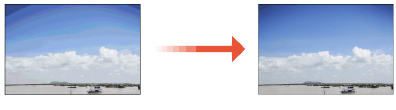
 |
Asegúrese de realizar esta función en un ambiente de sala estable (es decir, temperatura y humedad). El color puede volverse inestable debido a los rápidos cambios en el ambiente de la sala, especialmente poco después de poner en funcionamiento un acondicionador de aire durante la temporada de verano o de invierno. Se recomienda seleccionar <Ajuste completo> cuando se realice un ajuste automático de gradación. Seleccione <Ajuste rápido> para un ajuste rápido, pero menos completo, entre las recalibraciones de ajuste completo regulares. Este equipo ajusta el tóner y la velocidad de impresión según el tipo de papel. Para hacer efectivos los ajustes, seleccione el tipo de papel correcto. Asegúrese de que coloca las páginas de prueba correctamente. No se pueden realizar recalibraciones precisas de las opciones de gradación, densidad y color del equipo si las páginas de prueba no se escanean correctamente. |
Ajuste completo
Corrige la gradación de una imagen con precisión y optimiza la reproducibilidad durante la impresión. Se conservará información optimizada hasta la próxima corrección precisa.
Ajustar usando el alimentador (opcional)
En este procedimiento, debe escanear las páginas de prueba impresas dos veces para corregir la gradación. Esto consume de 3 a 11 hojas de papel. El número de hojas consumidas depende del número de hojas establecido en <Número de páginas impresión de prueba>.
 |
Puede utilizar el siguiente papel. Asegúrese de que el siguiente papel esté cargado en la fuente de papel antes de ponerlo en funcionamiento. Tamaño: A3, 11" x 17" Gramaje básico/acabado/blancura: Canon SAT023 Top Colour Zero FSC (100 g/m²)* o el tipo de papel registrado/seleccionado como papel para ajustar * El nombre del papel está sujeto a cambio sin previo aviso. Para más información, consulte a su distribuidor local de Canon autorizado. |
1
Pulse  (Configuración)
(Configuración)  <Ajuste/Mantenimiento>
<Ajuste/Mantenimiento>  <Ajustar calidad de imagen>
<Ajustar calidad de imagen>  <Ajuste auto de gradación>.
<Ajuste auto de gradación>.
 (Configuración)
(Configuración)  <Ajuste/Mantenimiento>
<Ajuste/Mantenimiento>  <Ajustar calidad de imagen>
<Ajustar calidad de imagen>  <Ajuste auto de gradación>.
<Ajuste auto de gradación>. Cuando la Espectrofotómetro en línea A opcional esté instalada
Cuando la Espectrofotómetro en línea A opcional esté instalada
1 | Pulse <Seleccionar método>. |
2 | Pulse <Usar escáner>  <Alimentador> <Alimentador>  <Aceptar>. <Aceptar>. |
 Cuando la Espectrofotómetro en línea A opcional no esté instalada
Cuando la Espectrofotómetro en línea A opcional no esté instalada
1 | Seleccione <Usar alimentador al realizar ajuste completo>. |
2
Pulse <Ajuste completo>.
3
Seleccione el origen del papel cargado para la impresión de prueba y pulse <Aceptar>.
4
Pulse <Iniciar impresión>.
Se imprimirá la primera página de prueba.
5
Coloque la página de prueba de salida en el alimentador y pulse <Iniciar lectura>.
Coloque la primera página de prueba en el alimentador con la barra negra a lo largo del borde derecho.
6
Retire la primera página de prueba del alimentador y pulse <Iniciar impresión>.
Se imprimirá la segunda página de prueba.
7
Coloque la segunda página de prueba de salida en el alimentador y pulse <Iniciar lectura>.
Coloque la segunda página de prueba boca abajo en el alimentador, con la barra negra dentro.
8
Retire la segunda página de prueba del alimentador.
Ajuste utilizando el cristal de copia (opcional)
En este procedimiento, debe escanear las páginas de prueba impresas tres veces para corregir la gradación. Esto consume de 3 a 11 hojas de papel. El número de hojas consumidas depende del número de hojas establecido en <Número de páginas impresión de prueba>.
 |
Puede utilizar el siguiente papel. Asegúrese de que el siguiente papel esté cargado en la fuente de papel antes de ponerlo en funcionamiento. Tamaño: A3, 11" x 17" Gramaje básico/acabado/blancura: Canon SAT023 Top Colour Zero FSC (100 g/m²)* o el tipo de papel registrado/seleccionado como papel para ajustar * El nombre del papel está sujeto a cambio sin previo aviso. Para más información, consulte a su distribuidor local de Canon autorizado. |
1
Pulse 
 <Ajuste/Mantenimiento>
<Ajuste/Mantenimiento>  <Ajustar calidad de imagen>
<Ajustar calidad de imagen>  <Ajuste auto de gradación>.
<Ajuste auto de gradación>.

 <Ajuste/Mantenimiento>
<Ajuste/Mantenimiento>  <Ajustar calidad de imagen>
<Ajustar calidad de imagen>  <Ajuste auto de gradación>.
<Ajuste auto de gradación>.  Cuando la Espectrofotómetro en línea A opcional esté instalada
Cuando la Espectrofotómetro en línea A opcional esté instalada
1 | Pulse <Seleccionar método>. |
2 | Pulse <Usar escáner>  <Cristal> <Cristal>  <Aceptar>. <Aceptar>. |
 Cuando la Espectrofotómetro en línea A opcional no esté instalada
Cuando la Espectrofotómetro en línea A opcional no esté instalada
1 | Anule la selección de <Usar alimentador al realizar ajuste completo>. |
2
Pulse <Ajuste completo>.
3
Seleccione el origen del papel en el que haya cargado el tipo de papel para la página de prueba y pulse <Aceptar>.
4
Pulse <Iniciar impresión>.
Se imprime la primera página de prueba.
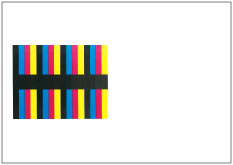
5
Coloque la primera página de prueba en el cristal de copia y pulse <Iniciar lectura>.
Coloque la primera página de prueba boca abajo en el cristal de copia con la barra negra a lo largo del borde izquierdo del cristal de copia.
6
Retire la primera página de prueba del cristal de copia y pulse <Iniciar impresión>.
Se imprime la segunda página de prueba.
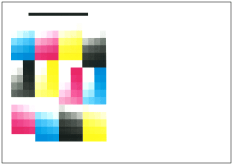
7
Coloque la segunda página de prueba en el cristal de copia y pulse <Iniciar lectura>.
Coloque la segunda página de prueba boca abajo en el cristal de copia con la barra negra a lo largo del borde superior posterior del cristal de copia.
8
Retire la segunda página de prueba del cristal de copia y pulse <Iniciar impresión>.
Se imprime la tercera página de prueba.
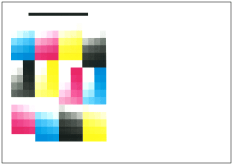
9
Coloque la tercera página de prueba en el cristal de copia y pulse <Iniciar lectura>.
Coloque la tercera página de prueba boca abajo en el cristal de copia con la barra negra a lo largo del borde superior posterior del cristal de copia.
10
Retire la tercera página de prueba del cristal de copia y pulse <Iniciar impresión>.
Se imprime la cuarta página de prueba.
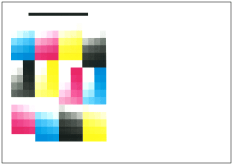
11
Coloque la cuarta página de prueba en el cristal de copia y pulse <Iniciar lectura>.
Coloque la cuarta página de prueba boca abajo en el cristal de copia con la barra negra a lo largo del borde superior posterior del cristal de copia.
12
Retire la cuarta página de prueba del cristal de copia.
Ajustar usando la Espectrofotómetro en línea A (opcional)
El equipo escanea varias veces las páginas de prueba automáticamente para corregir la gradación. Esto consume de 10 a 18 hojas de papel. El número de hojas consumidas depende del número de hojas establecido en <Número de páginas impresión de prueba>.
 |
Puede utilizar el siguiente papel. Asegúrese de que el siguiente papel esté cargado en la fuente de papel antes de ponerlo en funcionamiento. Tamaño: A3, 11" x 17", 320 mm x 450 mm (SRA3), 12" x 18" o 13" x 19" Gramaje básico/acabado/blancura: Canon SAT023 Top Colour Zero FSC (100 g/m²)* o el tipo de papel registrado/seleccionado como papel para ajustar * El nombre del papel está sujeto a cambio sin previo aviso. Para más información, consulte a su distribuidor local de Canon autorizado. |
1
Pulse  (Configuración)
(Configuración)  <Ajuste/Mantenimiento>
<Ajuste/Mantenimiento>  <Ajustar calidad de imagen>
<Ajustar calidad de imagen>  <Ajuste auto de gradación>.
<Ajuste auto de gradación>.
 (Configuración)
(Configuración)  <Ajuste/Mantenimiento>
<Ajuste/Mantenimiento>  <Ajustar calidad de imagen>
<Ajustar calidad de imagen>  <Ajuste auto de gradación>.
<Ajuste auto de gradación>. Cuando la Unidad Lectora Color Dúplex P opcional esté instalada
Cuando la Unidad Lectora Color Dúplex P opcional esté instalada
1 | Pulse <Seleccionar método>. |
2 | Pulse <No usar escáner>  <Aceptar>. <Aceptar>. |
2
Pulse <Ajuste completo>.
3
Seleccione el origen del papel cargado para la impresión de prueba y pulse <Aceptar>.
4
Pulse <Iniciar impresión>.
Se imprime la página de prueba y, a continuación, el ajuste se realizará automáticamente.
Ajuste rápido
Este ajuste mantiene el estado optimizado adquirido por <Ajuste completo>. Si el resultado de este ajuste no es satisfactorio, realice <Ajuste completo>.
1
Pulse  (Configuración)
(Configuración)  <Ajuste/Mantenimiento>
<Ajuste/Mantenimiento>  <Ajustar calidad de imagen>
<Ajustar calidad de imagen>  <Ajuste auto de gradación>.
<Ajuste auto de gradación>.
 (Configuración)
(Configuración)  <Ajuste/Mantenimiento>
<Ajuste/Mantenimiento>  <Ajustar calidad de imagen>
<Ajustar calidad de imagen>  <Ajuste auto de gradación>.
<Ajuste auto de gradación>.2
Seleccione el papel para ajustar y pulse <Ajuste rápido>.

Si seleccionó <Normal> en <Nivel de ajuste>, no será necesario seleccionar el papel. La corrección se aplica a todos los tipos de papel.
3
Pulse <Inicio>.
Guardar papel para calibración
Si se realiza un ajuste automático de gradación para un tipo de papel personalizado, tendrá que guardar con antelación un tipo de papel personalizado como papel para calibración.
En este procedimiento, debe escanear las páginas de prueba impresas 2 veces, 1 vez para el papel base y 1 para el tipo de papel personalizado. El número de hojas requeridas para el registro es de 2 hojas de papel.
 | ||||
Asegúrese de guardar el papel para ajustar a una temperatura ambiental estable (es decir, temperatura y humedad). Si se producen cambios rápidos en la temperatura ambiental de la sala después de guardar el papel para ajustar, no podrán realizarse recalibraciones precisas de las opciones de gradación, densidad y color del equipo para el papel ya guardado para ajustar. En este caso, guarde de nuevo ese papel para ajustar. Asegúrese de guardar papel cuyo acabado y blancura son equivalentes al Canon SAT023 Top Colour Zero FSC (100 g/m²) como papel a ajustar. Las recalibraciones precisas de las opciones de gradación, densidad y color del equipo podrían no llevarse a cabo si guarda y utiliza un papel diferente como papel para ajustar. Para realizar el procedimiento descrito en esta sección, es necesario que inicie sesión en el equipo como administrador. Iniciar una sesión como Administrador Confirme que el tipo de papel que se utilizará como base y el papel personalizado que desee guardar para ajustar, que se describen en la tabla siguiente, estén colocados en las fuentes de papel correctamente antes de iniciar este procedimiento.
* El nombre del papel está sujeto a cambio sin previo aviso. Para más información, consulte a su distribuidor local de Canon autorizado. |
 |
<Tipo personalizado> guardado en <Información de papel> de <Papel para ajustar 1>, <Papel para ajustar 2> y <Papel para ajustar 3> no puede cambiarse ni borrarse. Si desea cambiar o borrar el <Tipo personalizado>, guarde primero otro <Tipo personalizado> como el papel para ajustar. Opciones de gestión del tipo de papel |
1
Pulse  (Configuración)
(Configuración)  <Ajuste/Mantenimiento>
<Ajuste/Mantenimiento>  <Ajustar calidad de imagen>
<Ajustar calidad de imagen>  <Ajuste auto de gradación>.
<Ajuste auto de gradación>.
 (Configuración)
(Configuración)  <Ajuste/Mantenimiento>
<Ajuste/Mantenimiento>  <Ajustar calidad de imagen>
<Ajustar calidad de imagen>  <Ajuste auto de gradación>.
<Ajuste auto de gradación>.2
Pulse <Guardar papel para ajustar>.
3
Seleccione el destino para guardar nuevo papel para ajustar y pulse <Siguiente>.
 |
Puede guardar hasta tres tipos de papel para ajustar y puede sobrescribirlos. Cuando sobrescriba, no podrá restablecer las opciones de papel previamente guardadas. |
4
Seleccione el tipo de papel que desea usar como base y pulse <Siguiente>.
5
Seleccione la fuente de papel que contenga el tipo de papel que desea usar como base y pulse <Siguiente>.
 |
Este equipo ajusta el tóner y la velocidad de impresión según el tipo de papel. Para hacer efectivos los ajustes, seleccione el tipo de papel correcto. |
6
Pulse <Iniciar impresión>.
Se imprime la primera página de prueba.
7
Coloque la primera página de prueba en el cristal de copia y pulse <Iniciar lectura>.
Coloque la primera página de prueba boca abajo en el cristal de copia con la barra negra a lo largo del borde superior posterior del cristal de copia.
8
Retire la primera página de prueba del cristal de copia.
9
Seleccione el origen de papel que contenga el tipo de papel personalizado para ajustar y pulse <Siguiente>.
 |
Este equipo ajusta el tóner y la velocidad de impresión según el tipo de papel. Para hacer efectivos los ajustes, seleccione el tipo de papel correcto. |
10
Pulse <Iniciar impresión>.
Se imprime la segunda página de prueba.
11
Coloque la segunda página de prueba en el cristal de copia y pulse <Iniciar lectura>.
Coloque la segunda página de prueba boca abajo en el cristal de copia con la barra negra a lo largo del borde superior posterior del cristal de copia.
12
Retire la segunda página de prueba del cristal de copia.
Seleccionar papel para calibración
Puede seleccionar el tipo de papel para la calibración.
 |
Para realizar el procedimiento descrito en esta sección, es necesario que inicie sesión en el equipo como administrador. Iniciar una sesión como Administrador |
1
Pulse  (Configuración)
(Configuración)  <Ajuste/Mantenimiento>
<Ajuste/Mantenimiento>  <Ajustar calidad de imagen>
<Ajustar calidad de imagen>  <Ajuste auto de gradación>.
<Ajuste auto de gradación>.
 (Configuración)
(Configuración)  <Ajuste/Mantenimiento>
<Ajuste/Mantenimiento>  <Ajustar calidad de imagen>
<Ajustar calidad de imagen>  <Ajuste auto de gradación>.
<Ajuste auto de gradación>.2
Pulse <Seleccionar papel para ajustar>  seleccione el tipo de papel para ajustar y pulse
seleccione el tipo de papel para ajustar y pulse  <Aceptar>.
<Aceptar>.
 seleccione el tipo de papel para ajustar y pulse
seleccione el tipo de papel para ajustar y pulse  <Aceptar>.
<Aceptar>. |
Este equipo ajusta el tóner y la velocidad de impresión según el tipo de papel. Para hacer efectivos los ajustes, seleccione el tipo de papel correcto. Para realizar el ajuste automático de gradación para algún tipo de papel personalizado, seleccione ese tipo de papel personalizado, que está guardado con antelación, para papel para ajustar. |
Inicializar valores estándar para calibración
Si realiza el ajuste automático de gradación pero no puede ajustar correctamente la gradación, la densidad o el color, o aparece un mensaje de error de lectura para la página de prueba, ajuste <Inicializar al usar ajuste completo> en <Sí> y después realice <Ajuste completo>.
1
Pulse  (Configuración)
(Configuración)  <Ajuste/Mantenimiento>
<Ajuste/Mantenimiento>  <Ajustar calidad de imagen>
<Ajustar calidad de imagen>  <Ajuste auto de gradación>.
<Ajuste auto de gradación>.
 (Configuración)
(Configuración)  <Ajuste/Mantenimiento>
<Ajuste/Mantenimiento>  <Ajustar calidad de imagen>
<Ajustar calidad de imagen>  <Ajuste auto de gradación>.
<Ajuste auto de gradación>.2
Pulse <Inicializar al usar ajuste completo>  <Sí>
<Sí>  <Aceptar>.
<Aceptar>.
 <Sí>
<Sí>  <Aceptar>.
<Aceptar>.3
Realice el ajuste completo siguiendo los pasos de 2 a 4 en  Ajuste completo.
Ajuste completo.
 Ajuste completo.
Ajuste completo.